Hyper-V 2016 系列教程28 Hyper-v平臺USB 外設解決方案介紹
現在企業中,由於虛擬化技術的大力普及,企業的一般用戶辦公端都是以瘦客戶端的形式存在,而瘦客戶端一般是采用Linux或者Windows精簡版本的系統,體積一般只有5寸平板大小,硬件接口有限,所以這樣就帶來一個問題,一般不能友好的支持USB接口的使用,不能使用USB存儲,移動加密U盾等,另一方面由於虛擬計算機是從一個物理機上虛擬出來的,它自己並沒有物理接口。當需要接入設備,如虛擬機上需要用到Ukey、加密狗等設備時,需要把物理機的接口切換給虛擬機才能使用,切換過程比較麻煩。加上物理機的接口是有限的,虛擬機占用之後接口就更少了。如果一臺物理機虛擬的多臺計算機需要同時使用USB設備,那麽物理機的接口就不能滿足了。在這裏作者會把自已在企業實施過程中的經驗和解決方案分享出來。
1.USB網絡集線器的工作原理
大多數瘦客戶端用戶的電腦通過網線連到交換機中,然後USB網絡集線器也有一個IP地址,在瘦客戶端的虛擬主機中安裝 USB網絡集線器的管理軟件,就可以載入USB網絡集線器上面USB
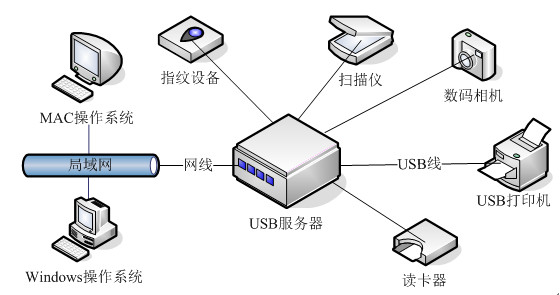
2.USB網絡集線器的優點
使用USB網絡集線器的優點如表11-11所示。
表11-11 USB網絡集線器優點
優點 | 詳細介紹 |
節能省電 | 產品采用高集成度芯片,功耗低,相比傳統的電腦共享打印機,使用USB服務器共享,能夠大大的節省電能,減少成本支出,更環保 |
支持大多數老款設備 | 老款設備可以繼續使用,很多企業老款的打印機只有USB端口,沒有網絡端口,在大型的網絡中使用USB在共享方面的確很麻煩 |
配置簡單 | 支持Web、軟件客戶端兩種管理方式,可根據提示快速完成打印服務器配置,操作簡單、維護方便 |
兼容性廣 | 兼容具有1個或者多個標準USB 2.0接口,能夠支持市面上大多數主流USB接口的任何設備 |
3.常見的USB網絡集線器品牌介紹
作者在幫助企業實施過程中,用到的市場上常見的外國品牌有TP-Link,Digi公司的DigiAnyWhereUSB,USB SEVER等,國內品牌有TTLink,我用過的型號有TP-Link單USB口無線打印服務器WPS510U,TP-Link單USB口打印服務器TL-PS110U,歐美企業一般還用到Digi公司的AnywhereUSB,這裏我強烈建議使用Digi公司的AnywhereUSB任意型號的產品和USBSEVER旗下的任意型號產品(任意型號的區別就是設備的USB接口多少跟型號有關系,有的型號只有2個USB接口,有的型號是旗艦型的能支持24-30個USB接口),美國著名M2M解決方案供應商Digi公司開發了一款叫AnywhereUSB的網絡USB集線器產品。AnywhereUSB產品是一個支持網絡功能的USB集線器,允許USB設備連接在任何一個局域網中。這款產品通過RJ45網線接入到一個局域網中,局域網中的任何一臺PC(包括物理機和虛擬機)只要裝上anywhereUSB的驅動,通過Internet就可以識別和使用anywhereUSB上的設備。AnywhereUSB有2口,4口,5口和14口四種,這就解決了切換繁瑣以及物理機USB接口不足的問題。此外,anywhereUSB的一些型號還支持多主連接功能,即可以通過設置將anywhereUSB上的接口隨意組合分配給不同的主機,不同的主機可以同時使用anywhereUSB。另外AnywhereUSB,可以使USB認證鑰匙、USB加密狗、USB指紋掃描儀等在VMware、MicrosoftVirtual Server和Xen等多數虛擬服務器上輕松實現虛擬化並通過網絡得到支持。並且,每個USB端口都有500mA的供電量,解決了常見的由於多個設備共享識別USB端口導致供電不足的問題,保證了穩定性。
表11-12為AnywhereUSB/2的產品規格,這裏要註意的是,在企業環境中,特別要註意操作系統的兼容性,安全性認證,以及電磁輻射、抗擾度等企業特性的選擇,畢竟對於虛擬化平臺而言,穩定性才是第一的。
表11-12 AnywhereUSB/2的產品規格
產品規格 | Digi AnyWhereUSB/2 |
以太網接口 | RJ-45 10/100base-T以太網 |
USB接口數 | 2 |
USB對外供電 | 500mA,每個USB設備 |
USB兼容性 | USB 1.0,1.1,2.0 |
操作系統支持 | Windows7,Windows10,Windows Server 2012/2016,Windows XP |
USB設備類型 | 兼容大容量和中斷類型的USB設備,不支持同步設備 |
安全性認證 | UL 1950/CSA 2.2 No.950,EN60950,IEC-950 |
電磁輻射、抗擾度 | CE,FCC Part 15(Class B),EN55022,EN55024 |
4.USB集線器設定的步驟
下面我們以AnywhereUSB品牌為示例,介紹一下設定的全過程,另外其它廠家品牌的USB集線器的設定過程也可以參考AnywhereUSB的設定過程,大同小異,具體設定步驟如下:
(1)把USB集線器的網線接口通過網線接入企業局域網中。
(2)通過專門的工具,或者通過DHCP的方式,通過USB集線器的IP地址來設定參數,本步驟通過專門的工具來發現在網絡中的設備,打開軟件後,系統會自動掃描本網段中的AnyWhereUSB設備,如圖11-68所示,已經發現一個192.168.1.54的設備,這裏可以選中這個設備,然後單擊Configure來配置AnyWhereUSB設備的相關參數。
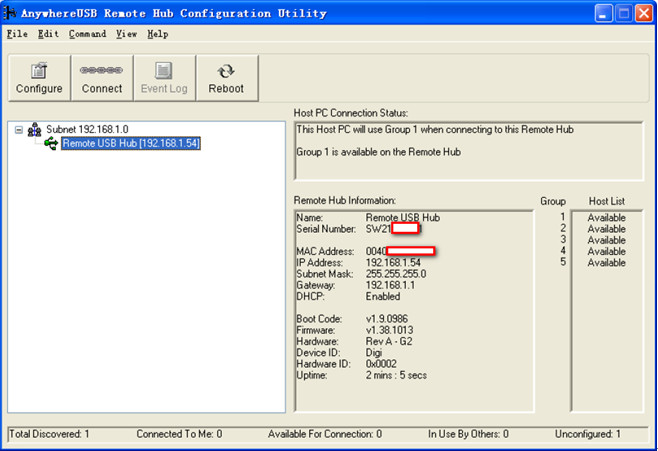
圖11-68發現AnyWhere USB設備
(3)在彈出的Configure對話框中,可以設定設備的Hostname、IP地址、DHCP等功能,如圖11-69,只需單擊Connect,即可以在本機的我的電腦或者設備管理器中看到USB設備了。
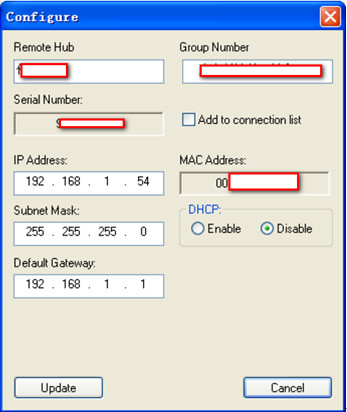
圖11-69“Configure”對話框
(4)另外也可以通過Http網頁的方式來管理AnyWhereUSB的參數設定,在瀏覽器中輸入Http://IP地址,即可以打開Web管理界面,在此Web界面中,可以設定更多高級的功能,如圖11-70所示。
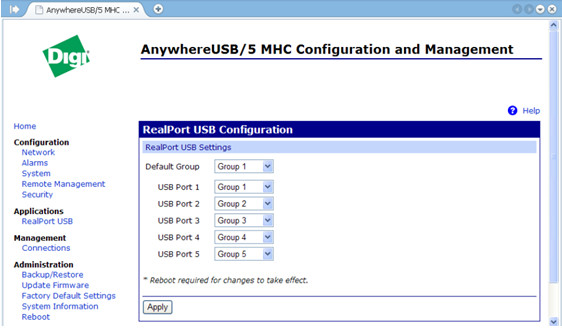
圖11-70AnyWhere USB網頁管理界面
本文出自 “成杭 的技術博客” 博客,請務必保留此出處http://hangyc.blog.51cto.com/427521/1965695
Hyper-V 2016 系列教程28 Hyper-v平臺USB 外設解決方案介紹
